Come riprodurre DVD e Blu-ray su Linux

I DVD commerciali e i dischi Blu-ray sono crittografati. Il Digital Rights Management (DRM) è progettato per impedirti di strapparli, copiarli e guardarli su lettori non supportati. È possibile aggirare questa protezione per guardare DVD e Blu-ray su Linux, ma ci vorrà qualche ritocco.
I dischi DVD funzionano bene e tutti i DVD dovrebbero funzionare dopo aver installato una singola libreria. I Blu-ray sono molto più incisivi e solo alcuni funzioneranno, in particolare i dischi Blu-ray più vecchi. Inoltre, entrambi richiedono di avere l'unità disco corretta nel PC, un'unità DVD se stai cercando di riprodurre solo DVD e un'unità Blu-ray se stai cercando di riprodurre DVD e dischi Blu-ray.
Come riprodurre DVD su Linux con VLC
CORRELATI: Come riprodurre DVD o Blu-ray su Windows 8 o Windows 10
Il lettore multimediale VLC gratuito può riprodurre DVD su Linux, ma richiede una libreria speciale nota come libdvdcss. Questa libreria spezza efficacemente la crittografia CSS sui DVD, permettendoti di guardarli. Lo stato di questa libreria è giuridicamente poco chiaro - è potenzialmente illegale sotto il DMCA negli Stati Uniti - quindi le distribuzioni di Linux in genere non lo includono nei loro repository software.
Ma questo è in realtà lo stesso metodo utilizzato da molti utenti di Windows. Windows 8 e 10 non includono più la funzionalità di riproduzione di DVD e il consiglio standard è di scaricare e installare VLC. Le versioni di Windows di VLC hanno built-in libdvdcss, quindi è sufficiente scaricare, installare e iniziare a guardare. Linux è un po 'più complicato.
NOTA: Puoi anche acquistare una copia con licenza di Fluendo DVD Player per $ 25 su Ubuntu Software Center, ma la maggior parte delle persone non vorranno disturbarla. Puoi ottenere DVD gratuitamente se sei disposto a fare solo qualche passo in più.
Su Ubuntu 12.04 a Ubuntu 15.04, puoi installare libdvdcss aprendo una finestra di terminale e eseguendo i seguenti comandi:
sudo apt- get install libdvdread4
sudo /usr/share/doc/libdvdread4/install-css.sh
Su Ubuntu 15.10 e versioni successive, eseguire invece il seguente comando. Segui le istruzioni che appaiono nel terminale per installare libdvdcss:
sudo apt-get install libdvd-pkg
Per altre distribuzioni Linux, esegui una ricerca web per "installa libdvdcss" e il nome della tua distribuzione Linux. Troverai istruzioni e repository di terze parti che dovrebbero semplificare il processo.
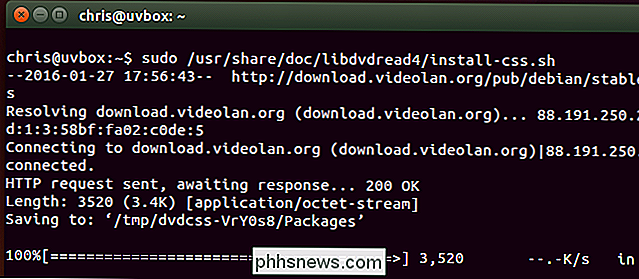
Puoi quindi installare VLC dal Software Center se non è già installato. (In alternativa, è possibile eseguiresudo apt-get install vlcper installarlo dalla riga di comando.)
Una volta installato, inserire il DVD e avviare VLC. Fai clic sul menu "Media" in VLC, seleziona "Apri disco" e seleziona l'opzione "DVD". VLC dovrebbe trovare automaticamente un disco DVD che hai inserito e riprodurlo. Se ciò non funziona, potresti dover specificare qui il percorso del dispositivo dell'unità DVD.
Se non sembra funzionare, prova a riavviare il computer. Ciò dovrebbe garantire che VLC usi correttamente libdvdcss.
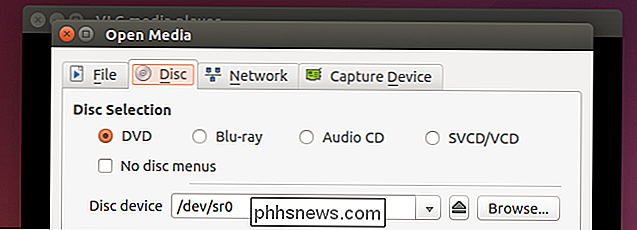
Come riprodurre (alcuni) i raggi Blu su Linux con VLC
I raggi Blu sono un po 'più complicati. Anche se ci sono lettori DVD tecnicamente pagati che puoi acquistare per Linux, non esiste un modo ufficialmente autorizzato per riprodurre i Blu-ray su Linux.
Più vecchio è il tuo disco Blu-ray, più è probabile che funzioni. I dischi Blu-ray più recenti utilizzano la crittografia BD + del disco, mentre quelli più vecchi utilizzano la crittografia AACS più facilmente aggirata. I nuovi dischi Blu-ray includono anche alcuni dei tasti conosciuti utilizzati per riprodurre dischi Blu-ray più vecchi in questo modo. Se hai un disco molto nuovo, potresti non riuscire a farlo affatto.
Per installare VLC e il suo supporto Blu-ray su Ubuntu, apri una finestra di terminale ed esegui i seguenti comandi in ordine. Puoi copiare e incollarli in una finestra del terminale usando il tuo mouse.
sudo apt-get install vlc libaacs0 libbluray-bdj libbluray1
mkdir -p ~ / .config / aacs /
cd ~ / .config / aacs / && wget //vlc-bluray.whoknowsmy.name/files/KEYDB.cfg
Se stai usando un'altra distribuzione Linux, ti consigliamo di installare VLC e la libaacs0 appropriata, libbluray-bdj, libbluray1 librerie. È quindi possibile eseguire i secondi due comandi per scaricare il file KEYDB.cfg nella directory di configurazione.

Ora puoi aprire VLC e provare ad aprire un disco Blu-ray come faresti con un DVD. Fai clic sul menu "Media", seleziona "Apri disco" e seleziona "Blu-ray". Lascia selezionata l'opzione "Nessun menu del disco".
Se viene visualizzato un messaggio che indica che il disco non è stato decifrato e hai bisogno di chiave, o un messaggio che dice che il certificato host AACS è stato revocato, il disco Blu-ray è troppo nuovo e non è supportato.
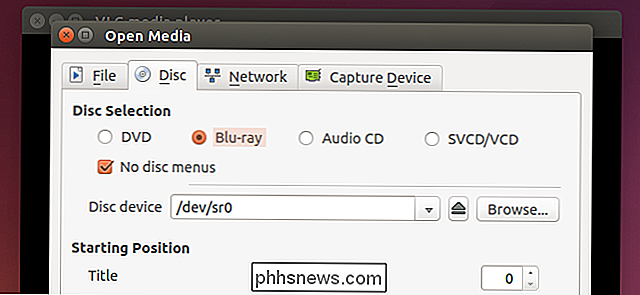
Come riprodurre i Blu-ray su Linux con MakeMKV e VLC
Se è necessario riprodurre una più ampia varietà di dischi Blu-ray, c'è un altro metodo con cui le persone segnalano più successo: puoi usare MakeMKV per decodificare il Blu-ray e VLC per riprodurlo mentre viene decodificato.
MakeMKV non è un open- strumento di origine. È un software proprietario con una prova gratuita di 30 giorni, e teoricamente costerebbe $ 50 per continuare a utilizzare dopo. Tuttavia, MakeMKV è gratuito da usare durante la beta ed è stato in beta per tre anni. Dovrai solo controllare questo post sul forum ogni mese e aggiornare la chiave beta per continuare a utilizzare MakeMKV, supponendo che rimanga nella versione beta.
Un altro post sul forum fornisce istruzioni per l'installazione di MakeMKV su Linux. Tuttavia, gli utenti di Ubuntu possono installare MakeMKV usando il comando apt-get molto più semplice. Attualmente, il PPA più aggiornato che abbiamo trovato è il PPA makemkv-beta. Per installare MakeMKV da questo repository, aprire un terminale ed eseguire i seguenti comandi:
sudo add-apt-repository ppa: heyarje / makemkv-beta
sudo apt-get update
sudo apt-get install makemkv- bin makemkv-oss
Avrai anche bisogno di VLC installato, come descritto sopra. Una volta che hai entrambi i programmi, apri l'applicazione MakeMKV dal menu, seleziona la tua unità disco Blu-ray e fai clic sull'icona "Stream" sulla barra degli strumenti. Ti verrà assegnato un indirizzo locale.

Apri VLC, fai clic sul menu "Media", fai clic su "Apri stream di rete" e fornisci quell'indirizzo. Apparirà simile al seguente indirizzo:
// localhost: 51000 / stream / title0.ts
Il film principale di solito è "title0" o "title1" -scegli quello che sembra più grande in MakeMKV .
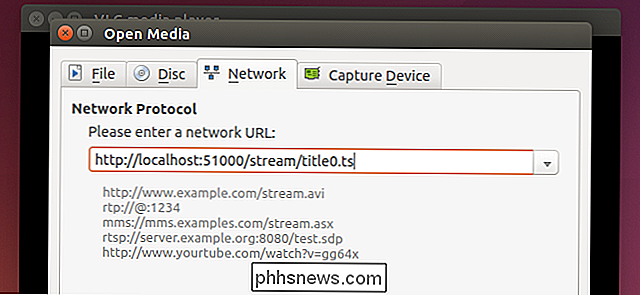
MakeMKV decodificherà il video Blu-ray e lo trasmetterà a VLC. Nonostante la parola "stream", tutto ciò accade sul tuo computer, non è necessario internet. VLC riproduce il video, ma MakeMKV sta facendo il pesante sollevamento in background.
La riproduzione di dischi Blu-ray è inaffidabile e una seccatura. Solo le persone con dischi Blu-ray commerciali nelle loro mani dovranno affrontare questo problema: se hai strappato i dischi Blu-ray su un altro computer o hai scaricato i file strappati, dovresti essere in grado di riprodurli in VLC
In un'epoca in cui puoi far funzionare Netflix su Linux semplicemente scaricando Chrome, o utilizzare un rapido tweak per far funzionare Hulu o Amazon Instant Video, questo è un sacco di lavoro per giocare in modo legittimo disco. È possibile, ma è meglio ottenere i file multimediali in altri modi su Linux o utilizzare un altro dispositivo per riprodurre i Blu-ray se è necessario utilizzare quei dischi fisici.
Immagine di credito: Andrew Booth su Flickr

Come insegnare al tuo iPhone a smettere di "aggiustare" le parole irregolari
Probabilmente hai avuto esperienza quando stai cercando di scrivere una parola strana che non è nel dizionario, e il tuo iPhone continua a correggerlo automaticamente a come pensa che dovrebbe essere scritto. Potrebbe essere il momento di insegnare ciò che stai cercando di dire. Potresti semplicemente tornare indietro dopo aver eseguito la correzione e forzarla per scriverlo come vuoi, ma è fastidioso e richiede molto tempo, specialmente quando sei tu sta cercando di buttare giù un messaggio veloce ad un amico o un parente.

Come ottenere un calendario pop-up simile a Windows in OS X
Ci piace molto l'OS X di Apple, ma ci sono alcune cose che sono carenti e persino sorprendentemente in ritardo rispetto a Windows. Una di queste funzionalità è la possibilità di fare rapidamente clic sulla data / ora nella barra delle applicazioni per visualizzare un piccolo calendario pop-up. È più bello che dover aprire un calendario a dimensione intera e quindi fare nuovamente clic per chiuderlo.



